დიდი ალბათობით, თამაშის სერვერები არიან დამნაშავე
- გამოსასწორებლად ჩვენ შეგვხვდა შეცდომა გაუშვით Cricket 24-ში, შეამოწმეთ სერვერის სტატუსი, შეცვალეთ თამაშის ფაილები ან ხელახლა დააინსტალირეთ თამაში.
- განაგრძეთ კითხვა Windows-ის ანგარიშის ყველა გადაწყვეტის აღმოსაჩენად!
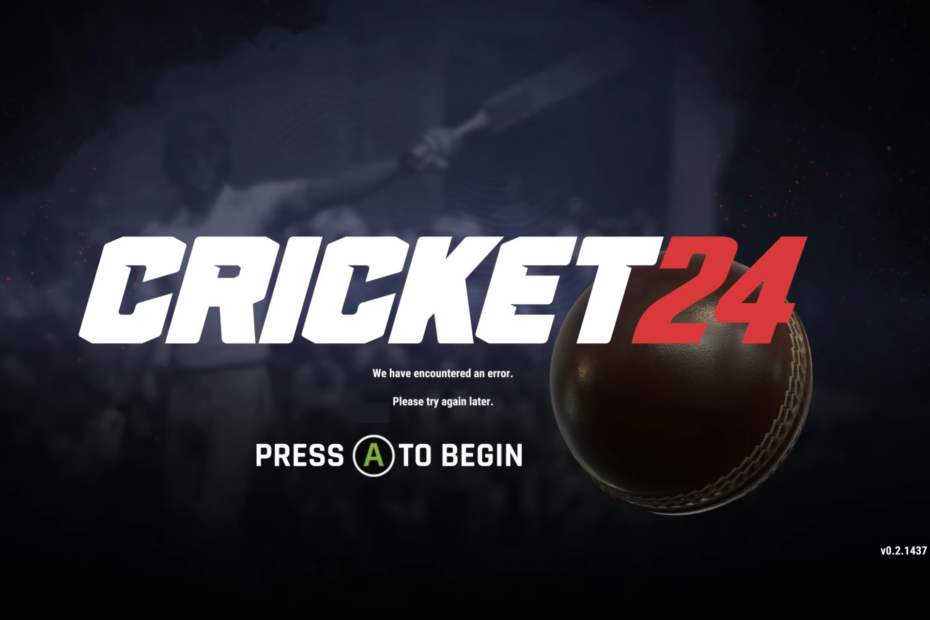
Cricket 24 პოპულარული თამაშია და მიუხედავად იმისა, რომ შესრულების პრობლემები დროთა განმავლობაში აღმოიფხვრა, რამდენიმე მათგანი წააწყდა ჩვენ შეგვხვდა შეცდომა შეტყობინება გაშვებისას. პრობლემა აწუხებს ყველა მოწყობილობას, მათ შორის PC-ს, Xbox-სა და PlayStation-ს.
ეკრანი იკითხება, Გთხოვთ სცადოთ მოგვიანებით. დაჭერა ა დაწყება. მაგრამ კლავიშის დაჭერით Cricket 24 არ იტვირთება. ასევე, თქვენ ხანდახან შეტყობინებას შეცდომის კოდი: N12029B64-1F128 და გადაწყვეტილებების იგივე ნაკრები მუშაობს ამ შემთხვევაშიც.
რატომ არ მუშაობს Cricket 24?
- დაზიანებულია თამაშის ფაილები ან ქეში
- კონფლიქტები ანტივირუსული პროგრამის გამო
- ქსელთან დაკავშირების პრობლემები
- თამაშის ინსტალაციის პრობლემები
როგორ გამოვასწორო ჩვენ შეგვხვდა შეცდომა Cricket 24-ში?
სანამ ცოტა რთული ცვლილებებით დავიწყებთ, სცადეთ ეს სწრაფი ხრიკები:
როგორ ვამოწმებთ, განვიხილავთ და ვაფასებთ?
ჩვენ ვმუშაობდით ბოლო 6 თვის განმავლობაში ახალი მიმოხილვის სისტემის შექმნაზე, თუ როგორ ვაწარმოებთ კონტენტს. მისი გამოყენებით, ჩვენ შემდგომში გადავაკეთეთ ჩვენი სტატიების უმეტესი ნაწილი, რათა მოგაწოდოთ ნამდვილი პრაქტიკული ექსპერტიზა ჩვენს მიერ შექმნილ სახელმძღვანელოებზე.
დამატებითი დეტალებისთვის შეგიძლიათ წაიკითხოთ როგორ ვამოწმებთ, განვიხილავთ და ვაფასებთ WindowsReport-ზე.
- Შეამოწმე Cricket 24 სერვერის სტატუსი და დარწმუნდით, რომ ის კითხულობს სერვერი გავიდა და ადგილობრივი გავიდა. თუ არა, დაელოდეთ რამდენიმე საათს.
- გამორთეთ ანტივირუსი ან კომპიუტერზე დაინსტალირებული ნებისმიერი პრობლემური პროგრამა, თამაშის ოპტიმიზაციის ხელსაწყოების ჩათვლით. ასევე, გადატვირთეთ მოწყობილობა და ხელახლა შედით თქვენს Cricket 24 ანგარიშზე.
- დარწმუნდით, რომ გაქვთ ა მაღალი ინტერნეტის სიჩქარედა კავშირის პრობლემა არ არის.
- როგორ გამოვასწორო ჩვენ შეგვხვდა შეცდომა Cricket 24-ში?
- 1. შეცვალეთ force_account_name ფაილი
- 2. შეამოწმეთ თამაშის ფაილები
- 3. განაახლეთ დრაივერები
- 4. ხელახლა დააინსტალირეთ თამაში
- 5. დაუკავშირდით Big Ant-ის მხარდაჭერას
აქ ჩამოთვლილი გადაწყვეტილებები არის Windows კომპიუტერისთვის, თუმცა იდეა ვრცელდება მოწყობილობებზე. თუ პრობლემის წინაშე დგახართ PlayStation ან Xbox-ზე, გამოიყენეთ ექვივალენტური ნაბიჯები, სადაც ეს შესაძლებელია.
1. შეცვალეთ force_account_name ფაილი
თუ ვერ იპოვით steam_settings საქაღალდე ან force_account_name ფაილი, ან ხელახლა დააინსტალირეთ თამაში ან გადადით შემდეგ გადაწყვეტაზე.
- გადადით Cricket 24-ის დირექტორიაში, გადადით steam_settings საქაღალდე და შემდეგ გახსენით force_account_name ტექსტური დოკუმენტი.
- Თუ ხედავ მოთამაშე აქ ჩამოთვლილი, შეცვალეთ იგი თქვენი თამაშის მომხმარებლის სახელით.

- დააწკაპუნეთ ფაილი მენიუ და აირჩიეთ Გადარჩენა ცვლილებების გამოსაყენებლად.
- ხელახლა გაუშვით Cricket 24 და შეამოწმეთ თუ არა ჩვენ შეგვხვდა შეცდომა პრობლემა მოგვარებულია.
2. შეამოწმეთ თამაშის ფაილები
- გაუშვით Steam მოწყობილობაზე და გადადით ბიბლიოთეკა.
- დააწკაპუნეთ მარჯვენა ღილაკით კრიკეტი 24და აირჩიეთ Თვისებები კონტექსტური მენიუდან.
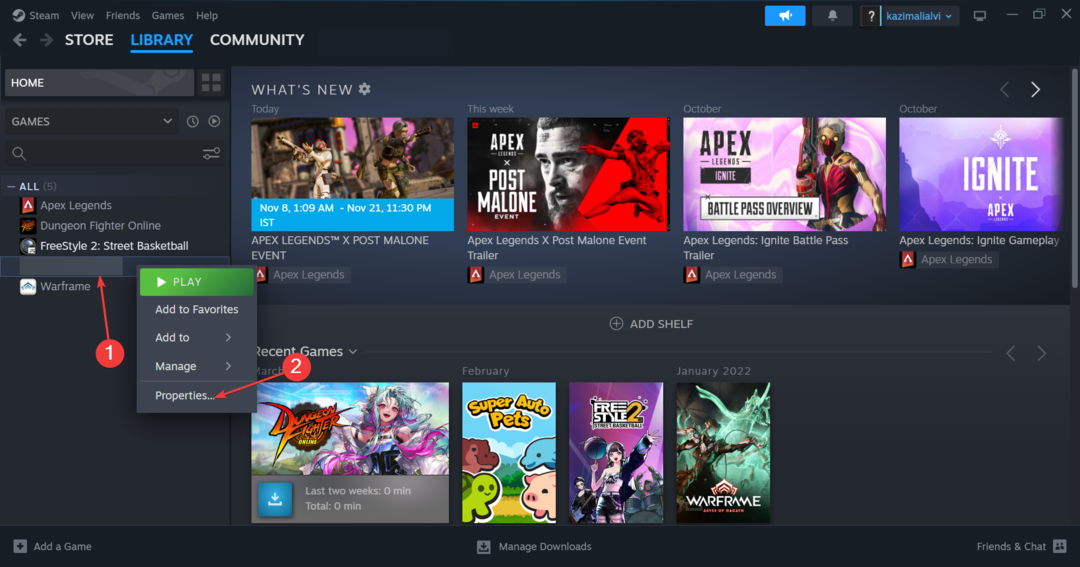
- გადადით დაინსტალირებული ფაილები ჩანართი და დააწკაპუნეთ შეამოწმეთ თამაშის ფაილების მთლიანობა.
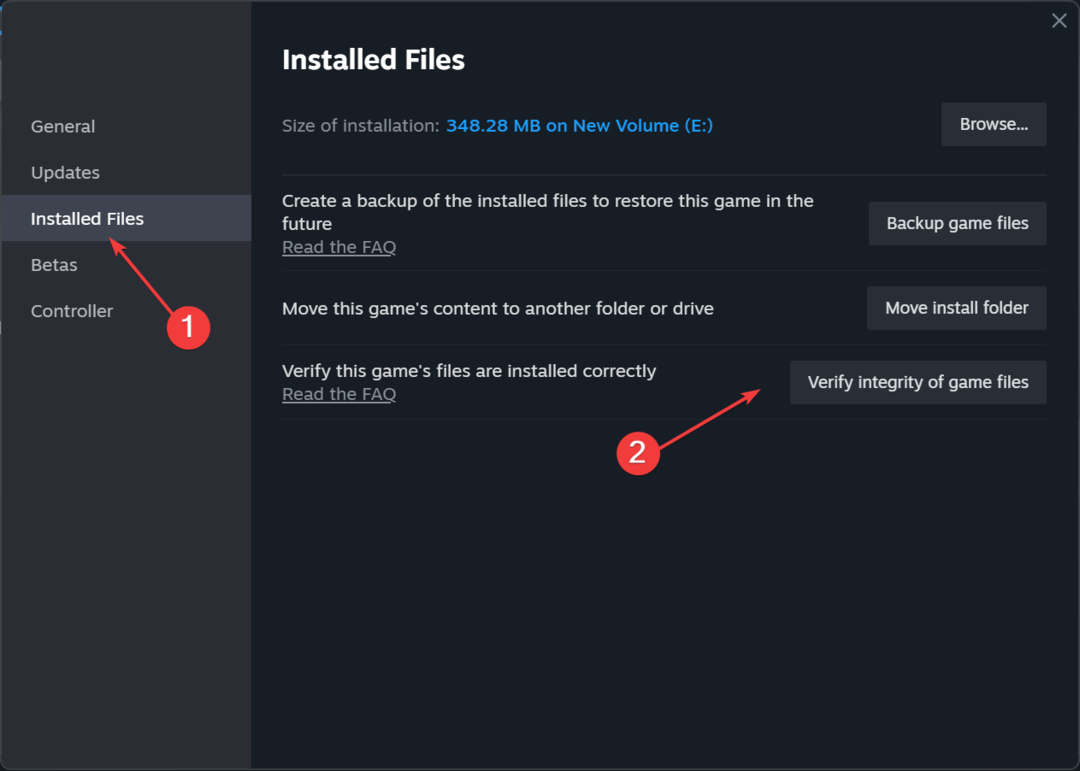
- დაელოდეთ პროცესის დასრულებას.
როდესაც პრობლემები გაქვთ Cricket 24-ის გამო თამაშის დაზიანებული შენახვა ან ფაილები, ჩაშენებული სარემონტო ხელსაწყო მოდის სამაშველოში. გარდა ამისა, ის ასევე დაგეხმარებათ გამოსწორებაში დონ ბრედმენის კრიკეტის 17 შეცდომები.
3. განაახლეთ დრაივერები
- დაჭერა ფანჯრები + X გასახსნელად დენის მომხმარებელი მენიუ და აირჩიეთ Მოწყობილობის მენეჯერი პარამეტრების სიიდან.
- გააფართოვეთ ჩვენების გადამყვანები ჩანაწერი, დააწკაპუნეთ მაუსის მარჯვენა ღილაკით აქტიურ გრაფიკულ ადაპტერზე და აირჩიეთ დრაივერის განახლება.
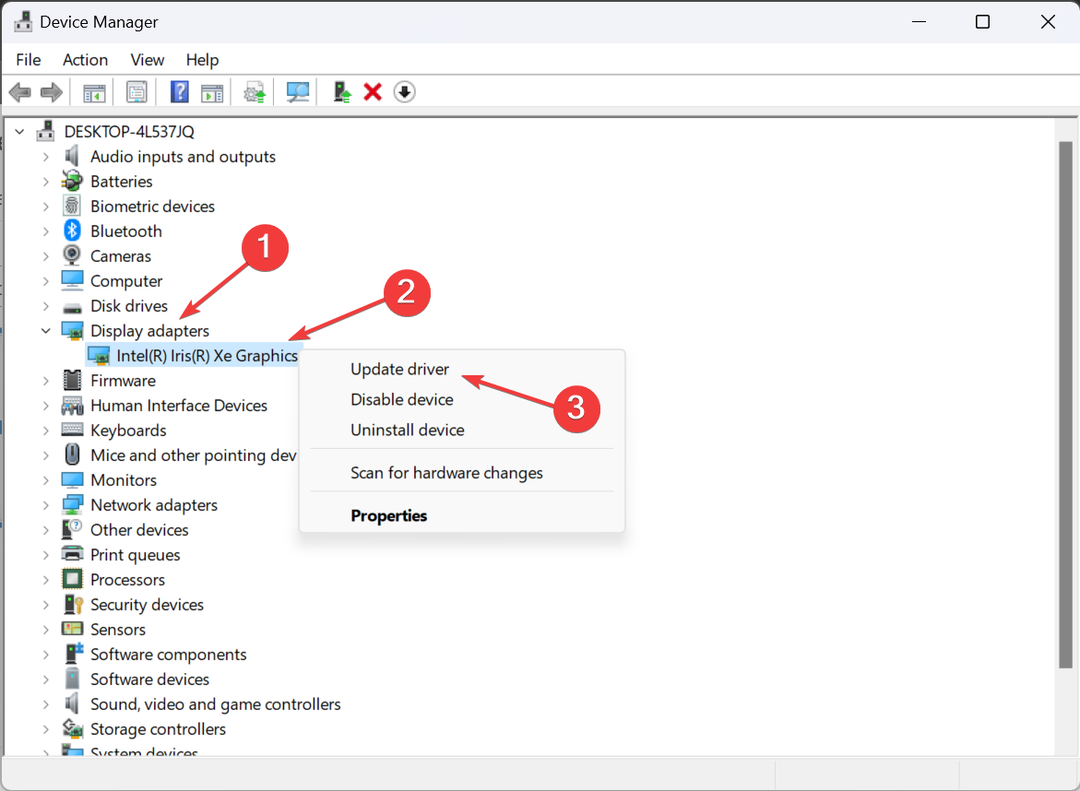
- აირჩიეთ ავტომატურად მოძებნეთ მძღოლები რათა Windows-მა აღმოაჩინოს საუკეთესო ლოკალურად ხელმისაწვდომი ვერსია და დაელოდო დრაივერის განახლების პროცესის დასრულებას.
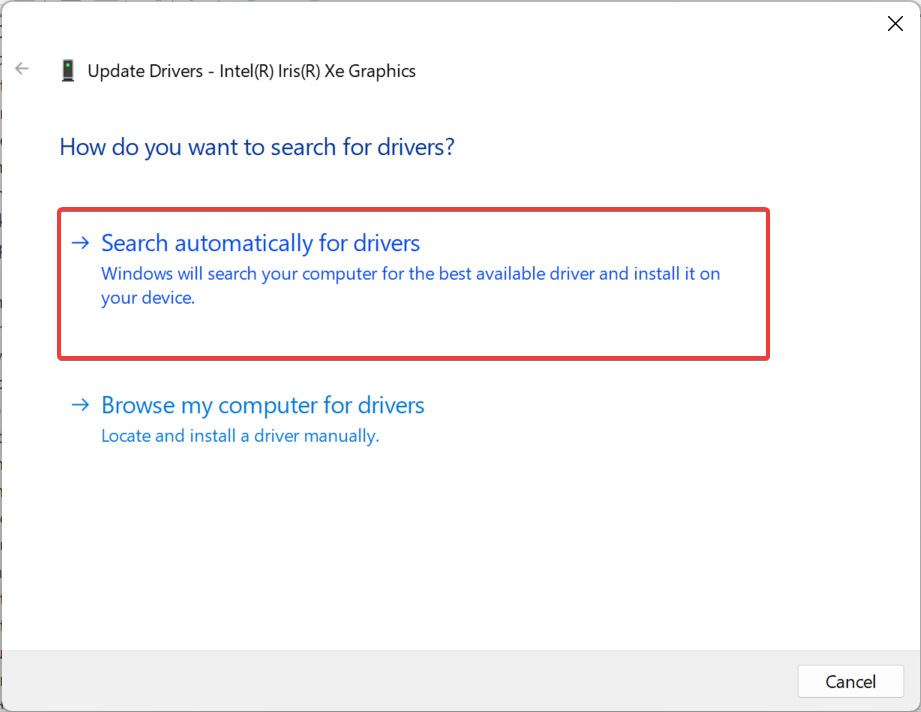
- და ბოლოს, გადატვირთეთ კომპიუტერი, რათა ცვლილებები ძალაში შევიდეს და გაუშვით Cricket 24.
გრაფიკული დრაივერების განახლება ასევე დაგეხმარებათ შესრულების პრობლემების მოგვარებაში ჩვენ შეგვხვდა შეცდომა კრიკეტი 24 პრობლემა. ასევე, სანამ მასზე ხართ, განაახლეთ ქსელის დრაივერები.
და თუ Windows ვერ პოულობს ერთს ავტომატურად, გადადით მწარმოებლის ოფიციალურ ვებსაიტზე და ხელით დააინსტალირეთ დრაივერები.
ალტერნატიულად, თქვენ შეგიძლიათ გააადვილოთ საქმეები დრაივერების მენეჯერის სპეციალური პროგრამული უზრუნველყოფის გამოყენებით, როგორიცაა Outbyte დრაივერების განახლება. ეს ინსტრუმენტი დაასკანირებს თქვენს კომპიუტერს და ავტომატურად განაახლებს ან შეაკეთებს ნებისმიერ დრაივერს.
⇒ მიიღეთ Outbyte Driver Updater
- როგორ დავაფიქსიროთ Nebula მონაცემთა შეცდომა PayDay 3-ზე
- Chivalry 2-ში შესვლის შეცდომა: მისი გამოსწორების 7 გზა
- მოგვარებულია: Rainbow Six Siege შეცდომის კოდი 10-0x00000
- შესწორება: Rainbow Six Siege შეცდომის კოდი 3-0x000c0054
4. ხელახლა დააინსტალირეთ თამაში
- გახსენით ორთქლიდა თქვენს თამაშს ბიბლიოთეკა.
- დააწკაპუნეთ მარჯვენა ღილაკით კრიკეტი 24, გადაიტანეთ კურსორი Მართვადა აირჩიეთ დეინსტალაცია.
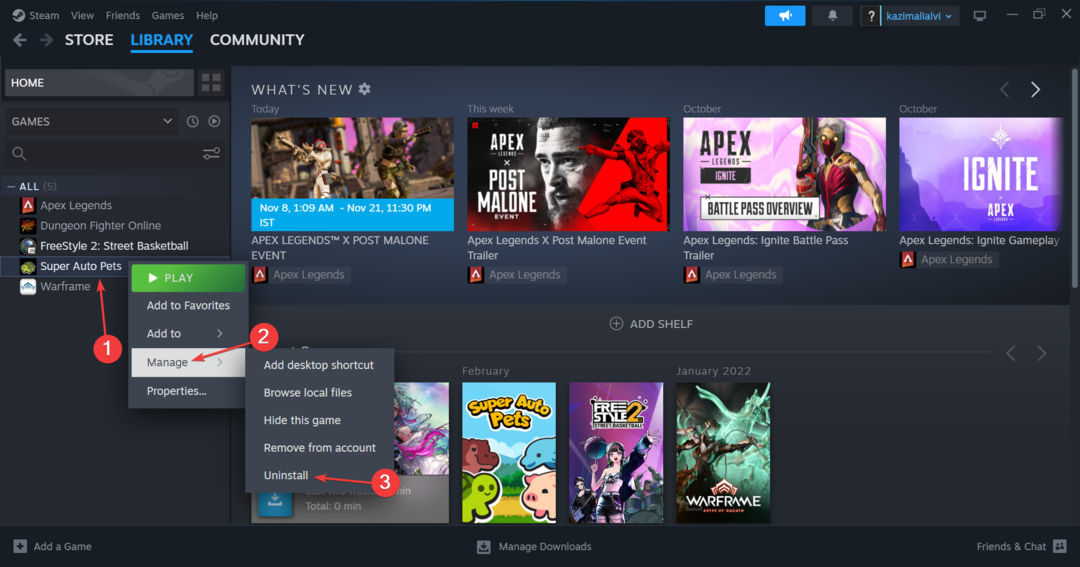
- ისევ დააწკაპუნეთ დეინსტალაცია დადასტურების მოთხოვნაში.
- დასრულების შემდეგ, გადატვირთეთ კომპიუტერი და შემდეგ დააინსტალირეთ Cricket 24 Steam-ზე.
როგორც ბოლო საშუალება, ყოველთვის შეგიძლიათ ხელახლა დააინსტალიროთ თამაში. და თუ ეს ასევე ვერ მოხერხდა, გამოიყენეთ a სანდო პროგრამული უზრუნველყოფის დეინსტალაციის ინსტრუმენტი წაშალეთ დარჩენილი ფაილები და რეესტრის ჩანაწერები ხელახლა ინსტალაციამდე.
როდესაც სხვა არაფერი მუშაობს, ბოლო ვარიანტია დაკავშირება დიდი ჭიანჭველების მხარდაჭერა. შეგიძლიათ აიღოთ ბილეთი ოფიციალური ვებგვერდიდან და დაელოდოთ პასუხს.
თუმცა, უმეტეს შემთხვევაში, ეს ასე არ უნდა მივიდეს და აქ ჩამოთვლილი ერთ-ერთი გამოსავალი უნდა დაგვეხმაროს მოშორებაში ჩვენ შეგვხვდა შეცდომა გაშვების საკითხი Cricket 24-ში.
სანამ წახვალ, გაარკვიე როგორ კომპიუტერის ოპტიმიზაცია თამაშებისთვის და მიიღეთ საუკეთესო შესრულება.
ნებისმიერი შეკითხვისთვის ან იმის გასაზიარებლად, თუ რა მუშაობდა თქვენთვის, დაწერეთ კომენტარი ქვემოთ.

![შესწორება: Steam თამაში არ შეწყვეტს გაშვებას [7 დადასტურებული გადაწყვეტა]](/f/f74bc15651db3bacaf3832b4a0be51d0.png?width=300&height=460)
